Linuxissa Smplayer varjostaa usein VLC: njohtuen siitä, kuinka suosittu se on. Tosiasia on, että Smplayerillä on joitain vakavasti vaikuttavia, ainutlaatuisia ominaisuuksia, jotka tekevät käytöstä kannattavan. Huomionarvoinen on, että voit käyttää sitä median suoratoistoon Linuxista matkapuhelimeen.
Tätä suoratoisto-ominaisuutta kutsutaan “Casting.”Tämän avulla käyttäjät voivat ladata minkä tahansa video- tai äänitiedoston soittimeen ja toistaa toiston paikallisen verkon kautta mihin tahansa matkapuhelimeen tai tablet-laitteeseen. Se toimii jopa pöytätietokoneissa!
Asenna Smplayer
Ennen kuin siirryt Smplayerin käyttämiseen näyttelyynLinux-älypuhelimet ja -tabletit, sinun on asennettava se. Onneksi Smplayer-videosovellus on melko suosittu. Seurauksena on, että monissa Linux-jakeluissa sovellus on ensisijaisissa ohjelmalähteissä. Joten Smplayerin asentaminen moniin Linux-jakeluihin ei ole ongelma.
Tässä asennusosassa käydään läpi kuinkasaadaksesi Smplayer-sovelluksen toimimaan Ubuntun, Debianin, Arch Linuxin, Fedoran ja OpenSUSE: n kanssa. Jos et käytä mitään näistä Linux-pohjaisista käyttöjärjestelmistä, suosittelemme menemään Smplayer-verkkosivustolle. Sillä voi olla tietoja siitä, kuinka saada se toimimaan käyttöjärjestelmässäsi. Tai lataa lähdekoodi ja rakenna se tyhjästä.
ubuntu
sudo apt install smplayer
Debian
Smplayer on saatavana Debian-käyttäjille, mutta olevaroitettu: Koska vanhentuneet paketit ovat yleensä Debian Linux -käyttöjärjestelmässä, asentamassasi Smplayer-versiossa ei välttämättä ole tässä artikkelissa käsiteltyjä valuominaisuuksia. Ennen kuin jatkat, suosittelemme, että otat käyttöön backportit käyttämäsi Debian Linuxin julkaisuille. Asenna sitten Smplayer Apt-get komento alla.
Huomaa: jos Backports ei ole tyyliäsi, harkitse sen sijaan päivittämään Debian-julkaisusi.
sudo apt-get -t stretch-backports install smplayer
Arch Linux
sudo pacman -S smplayer
fedora
Fedora Linuxin oletusohjelmistovarastot tekeväteivät sisällä Smplayer-videosovellusta. Sen sijaan Fedoran käyttäjien, jotka haluavat käyttää tätä ohjelmaa, on ensin asennettava RPM Fusion Free -ohjelmistovarasto.
Voit ottaa RPM Fusion Free -ohjelmistovaraston käyttöön käynnistämällä pääteikkunan ja käyttämällä DNF paketinhallinta RPM-tiedoston asentamiseksi. Muista vaihtaa X komennoissa käyttämäsi Fedoran julkaisunumerolla.
Huomaa: Koska SMplayer on videosovellus, sinun tulee myös ottaa käyttöön ei-vapaa RPM Fusion -repo, koska se sisältää useita videokoodekkeja, joita ei perinteisesti löydy Fedora Linuxista.
sudo dnf install https://download1.rpmfusion.org/free/fedora/rpmfusion-free-release-X.noarch.rpm -y
sudo dnf install https://download1.rpmfusion.org/nonfree/fedora/rpmfusion-nonfree-release-29.noarch.rpm -y
Asenna Smplayer Fedoraan:
sudo dnf install smplayer
OpenSUSE
sudo zypper install smplayer
Suoratoista media matkapuhelimeen
Smplayer virtaa videota matkapuhelimeen luomallapieni web-palvelin, työntämällä sitten sisällön helposti käytettävään IP-osoitteeseen. Joten käynnistääksesi streamin, käynnistä Smplayer-sovellus Linux PC: lläsi. Etsi sitten "Tiedosto", napsauta sitä ja valitse sitten "avaa".
Selaa videotiedostoa ja tuo se videosoittimeen. Muista painaa välittömästi taukoa estääksesi sen pelaamisen heti.
Napsauta videota hiiren kakkospainikkeella ja vie hiiri valikon ”Toista” -kohdan päälle. Etsi sen jälkeen ”Cast” ja sen jälkeen “Smartphone / Tablet” ja napsauta sitä.

Poista mobiililaitteesi ja skannaa se QR-tiedostoonkoodilla, jotta toisto aloitetaan mobiililaitteella. Jos sinulla on joitain skannauksen käytön ongelmia, ota QR-koodin alla oleva URL-osoite, kopioi se, lähetä se mobiililaitteellesi ja siirry streamiin tällä tavalla.
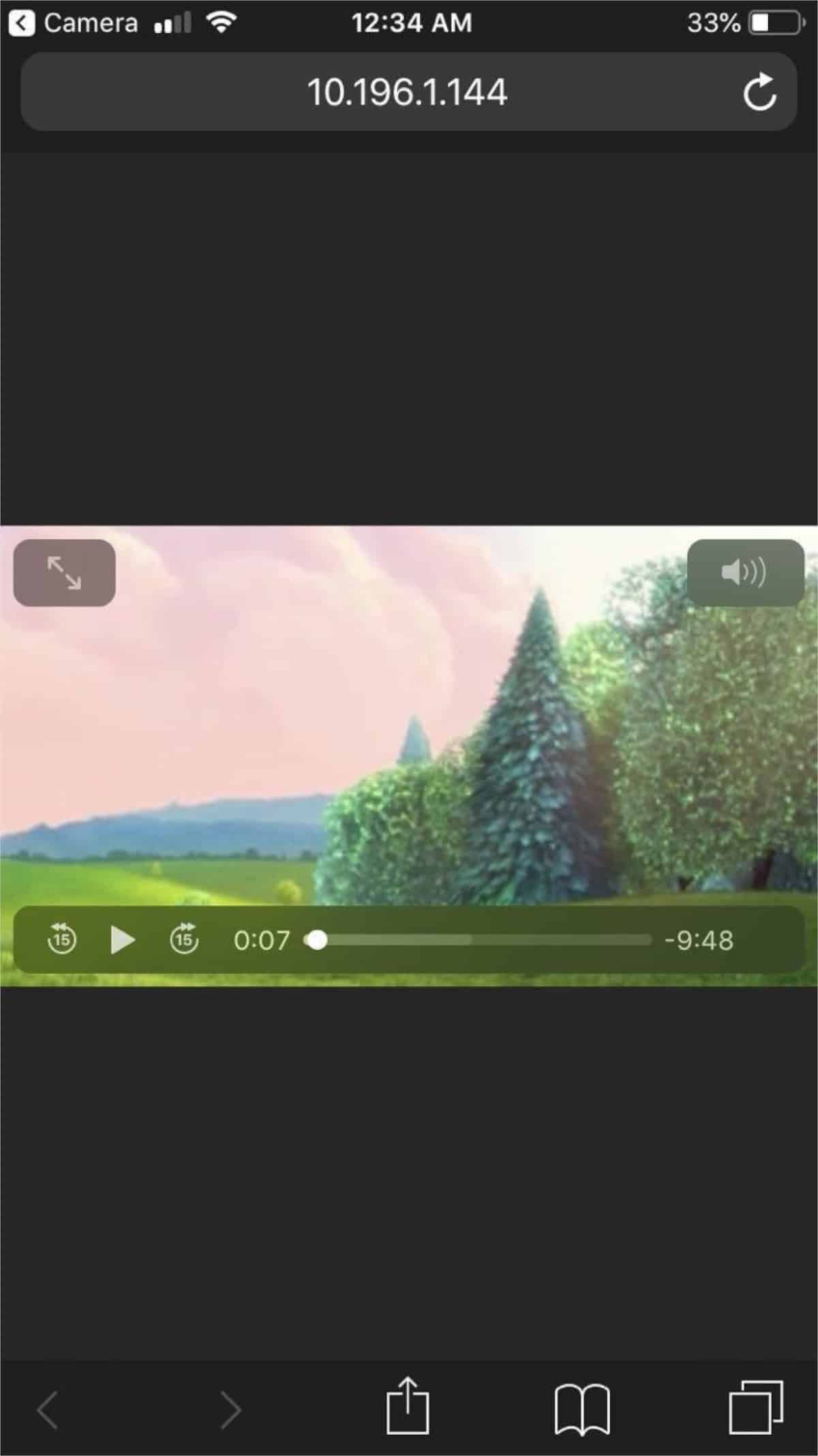
Haluatko lopettaa suoratoiston mobiililaitteeseesi Smplayerista? Napsauta pysäytyspainiketta toistopalkissa.
Suoratoista media tietokoneelle
Smplayerin mobiili casting-ominaisuus toimii hyvinuseimmat matkapuhelimet ja tabletit, mutta se ei ole ainoa paikka, jota sitä voidaan käyttää. Tiesitkö, että voit käyttää tätä ominaisuutta suoratoistaaksesi paikallisen verkon etätietokoneeseen? Varmista, että sinulla on moderni selain, joka pystyy käsittelemään Mp4-videotoistoa (Chrome ja Firefox toimivat yleensä parhaiten).
Kun olet saanut yhteensopivan selaimen toimimaan,käynnistä se ja avaa uusi välilehti. Siirry sitten takaisin Smplayer-sovellukseen erillisellä koneella, napsauta videota hiiren kakkospainikkeella, napsauta ”Toista”, sitten ”Cast” ja napsauta sitten ”Älypuhelin / tabletti”.
Huomautus: Kun käytät suoratoisto-ominaisuutta työpöydällä, muista, että toisto saattaa näyttää hieman pois päältä, koska videovirta on tarkoitettu älypuhelimille ja tablet-tietokoneille, ei täysimittaisiin pöytätietokoneisiin.
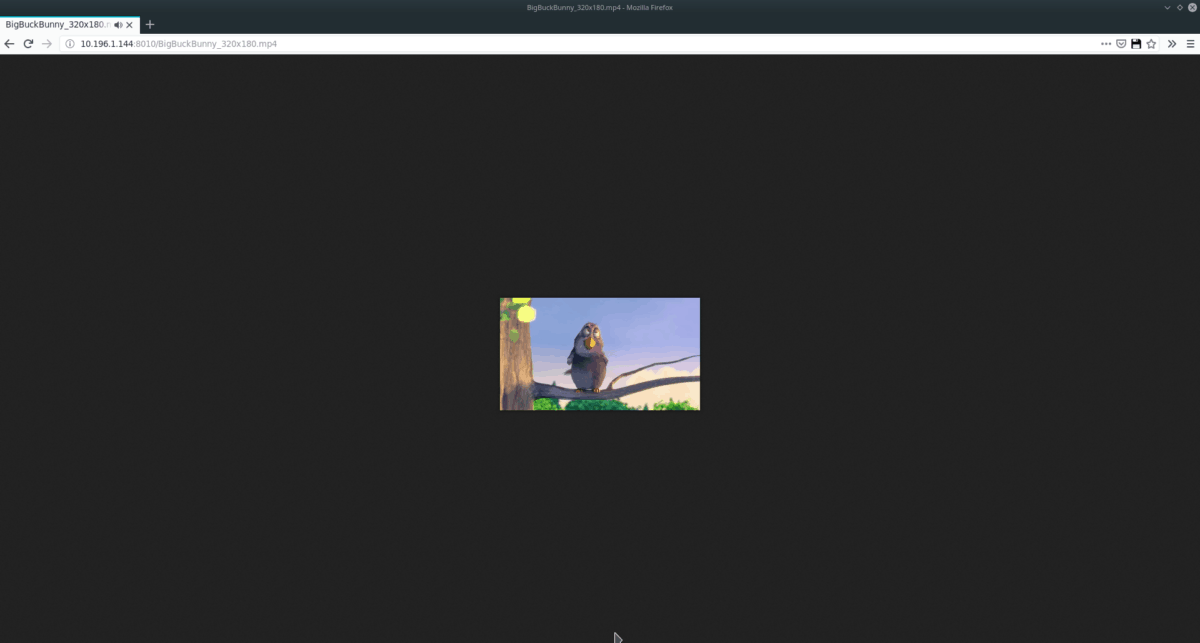
Napsauttamalla ”Älypuhelin / tabletti” -vaihtoehto avautuuponnahdusikkuna. Tästä eteenpäin ohita QR-koodi ja valitse sen alapuolella oleva URL-osoite. Jaa sitten sitten etätietokoneelle, joka haluaa katsoa videon etävirtaa. Voit pysäyttää streamin napsauttamalla Smplayer-toistopalkin pysäytyskuvaketta.













Kommentit